专业的浏览器下载、评测网站
火狐浏览器如何修改网页编码?火狐浏览器设置网页编码图文教程
2021-05-05作者:浏览器之家来源:本站原创浏览:
我们在使用火狐浏览器访问某些网页的时候,可能会碰到网页中的中文显示乱码的情况,这是因为网页编码不匹配导致的问题,只需要当前网页的网页编码修改为正确的格式就可以了。那么火狐浏览器如何修改网页编码呢?今天浏览器之家小编就给大家分享一下火狐浏览器设置网页编码图文教程,有兴趣的朋友赶紧来看看吧!
1、首先选择菜单栏的查看。
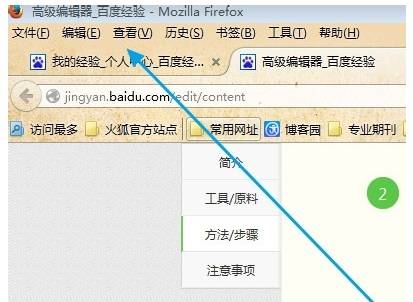
2、在弹出的菜单窗口中选择字符编码选项。
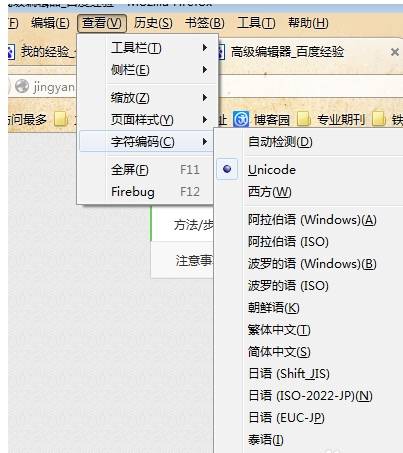
3、这里展示了各种编码。

4、选择unicode或简体中文,我们在编程时用到utf-8,gbk等,这些都是不同的编码,就是字的表示不同,所以会出现乱码问题,修改正确后就是我们正常的显示了。
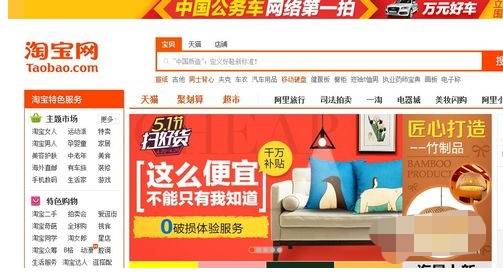
以上就是火狐浏览器设置网页编码图文教程,如果你也想要在火狐浏览器中修改网页编码,可以参考上面的方法来进行操作哦。
火狐浏览器设置网页编码图文教程
1、首先选择菜单栏的查看。
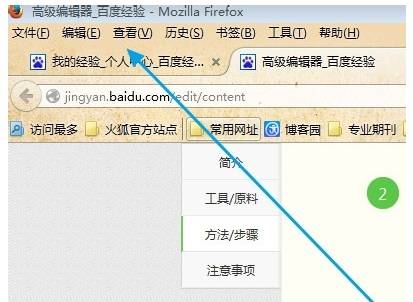
2、在弹出的菜单窗口中选择字符编码选项。
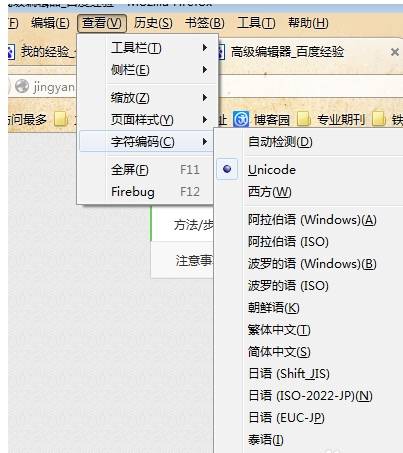
3、这里展示了各种编码。

4、选择unicode或简体中文,我们在编程时用到utf-8,gbk等,这些都是不同的编码,就是字的表示不同,所以会出现乱码问题,修改正确后就是我们正常的显示了。
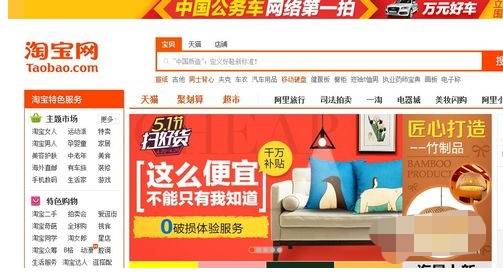
以上就是火狐浏览器设置网页编码图文教程,如果你也想要在火狐浏览器中修改网页编码,可以参考上面的方法来进行操作哦。
猜你喜欢
热门文章
本类排行
相关下载
关注手机站